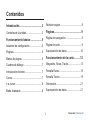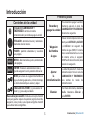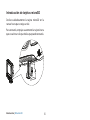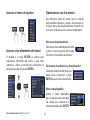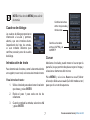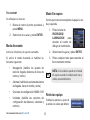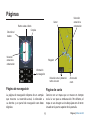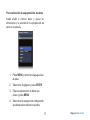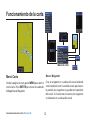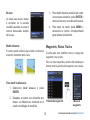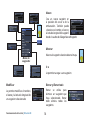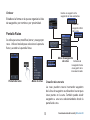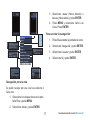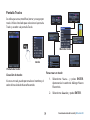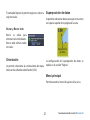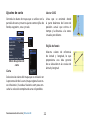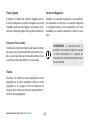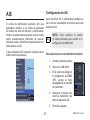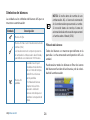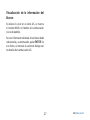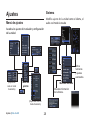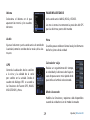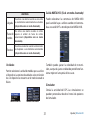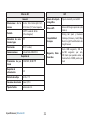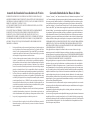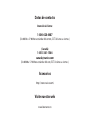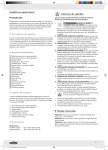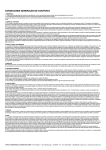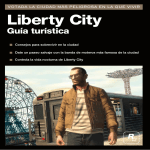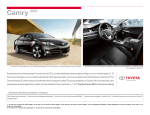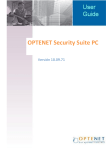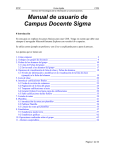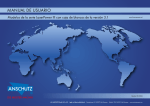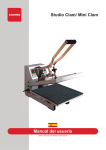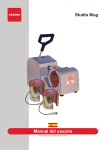Download Elite-4m HD Manual de usuario
Transcript
ES
Elite-4m HD
Manual de funcionamiento e
instalación Manual de usuario
Copyright © 2014 Navico
Todos los derechos reservados.
Lowrance® y Navico® son marcas comerciales registradas de Navico.
Fishing Hot Spots® es una marca comercial registrada de Fishing Hot Spots Inc.
Navionics® es una marca comercial registrada de Navionics, Inc.
Navico puede creer necesario cambiar o finalizar nuestras políticas, normas y ofertas especiales en cualquier
momento. Nos reservamos el derecho de hacerlo sin previo aviso. Todas las características y especificaciones
están sujetas a cambios sin previo aviso.
Declaraciones de conformidad
Elite 4m HD de Lowrance
•
Cumple con la Directiva 1999/5/EC de equipos terminales de radio y telecomunicación de la CE.
•
Cumple con los requisitos de los dispositivos de nivel 2 del estándar de 2008 sobre radiocomunicaciones
(Compatibilidad Electromagnética).
La información relacionada con la declaración de conformidad correspondiente está disponible en la página del producto de esta unidad en www.lowrance.com.
ADVERTENCIA: Cuando se utilice una unidad GPS en un vehículo, el conductor del vehículo será el único responsable de
conducirlo de una forma segura. Los conductores del vehículo deben mantener una vigilancia plena en todo momento sobre
todas las condiciones pertinentes de conducción y navegación. Si el conductor de un vehículo equipado con un dispositivo
GPS no presta plena atención a las condiciones del viaje y al funcionamiento del vehículo mientras está en movimiento, puede
producirse un accidente o colisión que ocasione daños materiales, personales o la muerte.
Contenidos
Introducción...................................... 3
Reiniciar equipo........................................ 8
Controles de la unidad............................. 3
Páginas.............................................. 9
Funcionamiento básico................... 5
Página de navegación.............................. 9
Asistente de configuración....................... 5
Página de carta........................................ 9
Páginas.................................................... 5
Superposición de datos.......................... 10
Menús de página...................................... 5
Funcionamiento de la carta........... 12
Cuadros de diálogo.................................. 7
Waypoints, Rutas, Tracks....................... 13
Introducción de texto................................ 7
Pantalla Rutas........................................ 15
Cursor....................................................... 7
Pantalla Tracks....................................... 19
Ir a cursor................................................. 8
Orientación............................................. 21
Modo Avanzado ....................................... 8
Superposición de datos.......................... 21
1
Contenidos | Elite-4m HD
Menú principal........................................ 21
Sistema.................................................. 28
Ajustes de carta...................................... 22
Almacenamiento de capturas
de pantalla.............................................. 30
Ajustes de navegación .......................... 23
Alarmas ................................................. 30
AIS................................................... 25
Especificaciones............................ 32
Configuración de AIS.............................. 25
Símbolos de blancos.............................. 26
Visualización de la información
del blanco............................................... 27
Ajustes............................................ 28
Menú de ajustes..................................... 28
Contenidos | Elite-4m HD
2
Introducción
Primeros pasos
Controles de la unidad
Para encender o apagar la unidad,
Encender y
mantenga pulsada la tecla de
apagar la unidad iluminación y encendido
TECLA DE ILUMINACIÓN Y
ENCENDIDO: controla el nivel de
durante tres segundos.
retroiluminación y enciende o apaga la unidad.
TECLADO: controla el cursor y selecciona
elementos de los menús.
Waypoint
de Hombre
al agua
PAGES: permite seleccionar y visualizar
una página.
MENU: abre menús de ajustes, contextuales
y de páginas.
ENTER: finaliza la selección de menús y
guarda waypoints en la posición del cursor.
Pulse al mismo tiempo las teclas de
zoom para acercar y alejar
y establecer un waypoint de
hombre al agua (MOB). El sistema
creará automáticamente una ruta
de retorno activa al waypoint
MOB. Para finalizar la función, debe
cancelar la navegación.
La unidad dispone de 11 niveles de
Ajustar
retroiluminación. Pulse la tecla de
iluminación y encendido
la
retroiluminación para cambiar los niveles de
MOB: para crear un waypoint de hombre al
agua, mantenga pulsadas, al mismo tiempo,
las teclas de zoom para acercar y alejar.
retroiluminación.
Teclas de ZOOM: (+) para acercar el
zoom y (-) para alejar el zoom.
Silenciar
Ranura de tarjeta microSD: introduzca una tarjeta microSD
vacía para guardar capturas de pantalla, registros de sonda,
waypoints, rutas y tracks, o una tarjeta cartográfica microSD
para utilizar datos cartográficos.
3
En el menú del sistema, seleccione
Audio. Seleccione Silenciar y
pulse Enter.
Introducción | Elite-4m HD
Introducción de tarjetas microSD
Deslice cuidadosamente la tarjeta microSD en la
ranura hasta que se oiga un clic.
Para extraerla, empuje suavemente la tarjeta hasta
que escuche un clic que indica que puede extraerla.
Introducción | Elite-4m HD
4
Funcionamiento básico
Menús de página
Las páginas de navegación y de carta tienen menús
a los que solo se puede acceder cuando las páginas
se muestran en pantalla.
Asistente de configuración
Cuando se encienda por primera vez la unidad,
aparecerá el asistente de configuración. Para elegir sus propios parámetros, no ejecute el asistente.
Para reiniciar el asistente de configuración, restaure los valores por defecto.
Página de
navegación
Menú de
navegación
Páginas
La unidad tiene dos páginas:
Navegación y Carta. Pulse la tecla
Pages para cambiar de una página a otra.
Página de
carta
5
Menú de
carta
Funcionamiento básico | Elite-4m HD
Acceso al menú de ajustes
Operaciones con los menús
Hay diferentes tipos de menús que se utilizan
para modificar opciones y ajustes, entre los que se
incluyen barras de desplazamiento, funciones de
activación y desactivación y menús desplegables.
Barras de desplazamiento
Seleccione la barra de desplazamiento
y pulse la tecla izquierda del teclado
(disminuir) o la derecha (aumentar).
Acceso a los elementos del menú
El teclado y la tecla Enter se utilizan para
seleccionar elementos del menú y para abrir
submenús. Utilice el teclado para seleccionar el
elemento que desee y pulse Enter.
Funciones de activación y desactivación
Seleccione el elemento del menú que
desee activar o desactivar y pulse
Enter para activarlo o desactivarlo.
Menús desplegables
Acceda al menú desplegable,
pulse la tecla de arriba o de abajo
del teclado para seleccionar el
elemento deseado y pulse Enter.
Funcionamiento básico | Elite-4m HD
6
NOTA: Pulse la tecla Menu para salir de
los menús.
Cambia las letras
entre mayúsculas y
minúsculas
Cuadros de diálogo
Los cuadros de diálogo proporcionan
información al usuario y permiten,
además, que este introduzca datos.
Dependiendo del tipo de entrada,
se usan métodos diferentes para
confirmar, cancelar y cerrar los cuadros
de diálogo.
Cambia el teclado
entre el ALPHA y el
QWERTY
Cursor
Introducción de texto
Mediante el teclado, puede mover el cursor por la
pantalla, lo que permite desplazarse por el mapa y
seleccionar elementos del mismo.
Para determinadas funciones, como la denominación de
un waypoint, ruta o track, será necesario introducir texto.
Pulse Menu y seleccione Return to vessel (Volver
al barco) o Exit cursor mode (Salir del modo cursor)
para que el cursor desaparezca.
Para introducir texto:
1. U
tilice el teclado para seleccionar el carácter
que desee y pulse Enter.
2. R
epita el paso 1 para cada uno de los
caracteres.
3. C
uando complete la entrada, seleccione OK
y pulse Enter.
7
Funcionamiento básico | Elite-4m HD
Ir a cursor
Modo En espera
Se utiliza para ir al cursor.
Disminuye el consumo energético al apagar la sonda y la pantalla.
1. M
ueva el cursor al punto que desee y
pulse Menu.
Modo Avanzado
1. P
ulse la tecla de
encendido/
iluminación
para
acceder al cuadro de
diálogo de iluminación.
Activa las funciones y los ajustes avanzados.
2. Seleccione En espera y pulse Enter.
Al activar el modo Avanzado, se habilitan las
funciones siguientes:
3. P
ulse cualquier tecla para reanudar el
funcionamiento normal.
2. Seleccione Ir a cursor y pulse Enter.
•
N
avegación (habilita los ajustes de
radio de llegada, distancia de fuera de
rumbo y rumbo)
•
larmas (habilita las opciones de alarma
A
de llegada, fuera de rumbo y ancla)
•
Opciones de configuración NMEA 0183
•
nidades (habilita las opciones de
U
configuración de distancia, velocidad y
rumbos)
Funcionamiento básico | Elite-4m HD
NOTA: Si la unidad se queda en el modo
En espera cuando la embarcación no se
utiliza, consumirá batería.
Reiniciar equipo
Establece las opciones y ajustes de
la unidad a los valores por defecto.
8
Páginas
Cursor
Dirección al
destino
Rumbo sobre el fondo
Compás
Ubicación
actual de la
embarcación
Ubicación
actual de la
embarcación
Waypoint
Información
de navegación
Ubicación actual y distancia/
rumbo al cursor
Alcance del
zoom
Página de navegación
Página de carta
La página de navegación dispone de un compás
que muestra su recorrido actual, la dirección a
su destino y un panel de navegación con datos
digitales.
Consiste en un mapa que se mueve en tiempo
real a la vez que su embarcación. Por defecto, el
mapa es una imagen a vista de pájaro con el norte
situado en la parte superior de la pantalla.
9
Páginas | Elite-4m HD
Superposición de datos
Se utiliza para seleccionar datos que se muestran
en la página de carta.
Superposición
de datos
Para añadir superposición de datos:
1. En la página de carta, pulse Menu.
2. Seleccione Superposición de datos y pulse
Enter.
Mostrar
3. Seleccione Configurar y pulse Enter.
Activa o desactiva la visualización
de la superposición de datos,
permitiendo quitarla de la pantalla
sin eliminar la configuración actual de la superposición
de datos seleccionada.
4. Pulse Menu y seleccione Añadir. Pulse
Enter.
5. S
eleccione una categoría de datos y pulse
Enter.
6. S
eleccione los datos que desee y pulse
Enter.
Configurar
7. Repita los pasos 5 y 6 para añadir más datos.
Le permite seleccionar o personalizar la superposición de datos.
8. Pulse Menu y seleccione Return to Overlays
(Volver a superposición). Pulse Enter.
Páginas | Elite-4m HD
9. P
ulse Menu, seleccione Salir y pulse
Enter.
10
Personalización de superposición de datos
Puede añadir o eliminar datos y ajustar las
dimensiones y la posición de la superposición de
datos en la pantalla.
1. Pulse Menu y seleccione Superposición
de datos.
2. Seleccione Configurar y pulse Enter.
3. E
lija la superposición de datos que
desee y pulse Menu.
4. S
eleccione la categoría de configuración
que desee para realizar los ajustes.
11
Páginas | Elite-4m HD
Funcionamiento de la carta
Menú de carta
Menú Carta
Nuevo Waypoint
Desde la página de carta, pulse Menu para abrir el
menú Carta. Pulse Enter para iniciar el cuadro de
diálogo Nuevo Waypoint.
Crea un waypoint en su ubicación actual o donde
esté situado el cursor. Cuando el cursor aparezca en
la pantalla, los waypoints se guardan en la posición
del cursor. Si el cursor no está activo, los waypoints
se colocarán en su ubicación actual.
Funcionamiento de la carta | Elite-4m HD
12
3. P
ara medir desde la posición del cursor
a una nueva ubicación, pulse Enter y
mueva el cursor a una ubicación nueva.
Buscar
Se utiliza para buscar mareas
o corrientes en la pantalla
cuando la pantalla se satura al
mostrar demasiados detalles
de la carta.
Medir distancia
El cursor puede utilizarse para medir la distancia
entre dos elementos de la carta.
4. P
ara dejar de medir, pulse Menu y
seleccione la opción correspondiente
para detener la medición.
Waypoints, Rutas, Tracks
Se utiliza para crear, modificar, borrar y navegar por
waypoints, rutas y tracks.
Pulse las teclas izquierda y derecha del teclado para
alternar entre las pestañas de waypoints, rutas y tracks.
Para medir la distancia:
1. Seleccione Medir distancia y pulse
Enter.
2. D
esplace el cursor a la ubicación que
desee. La distancia se mostrará en el
cuadro de diálogo de medición.
Pantalla de waypoints
13
Menú de
waypoints
Funcionamiento de la carta | Elite-4m HD
Nuevo
Crea un nuevo waypoint en
la posición del cursor o de la
embarcación. También puede
seleccionar el nombre, el icono y
la latitud o longitud del waypoint
desde el cuadro de diálogo Nuevo Waypoint.
Mostrar
Menú de
waypoints
Muestra el waypoint seleccionado en el mapa.
Ir a
Le permite navegar a un waypoint.
Modificar
Borrar y Borrar todo
Le permite modificar el nombre,
el icono y la latitud o longitud de
un waypoint seleccionado.
Borrar se utiliza para
eliminar un waypoint que
haya seleccionado. Borrar
todo elimina todos los
waypoints.
Funcionamiento de la carta | Elite-4m HD
14
Ordenar
Inserta un waypoint entre
waypoints de rutas existentes.
Establece la forma en la que se organiza la lista
de waypoints: por nombre o por proximidad.
Añade un
waypoint al final
de la ruta.
Pantalla Rutas
Se utiliza para crear, modificar, borrar y navegar por
rutas. Utilice el teclado para seleccionar la pestaña
Rutas y acceder a la pantalla Rutas.
Menú de waypoints
de rutas
Comienza la
navegación hacia
el waypoint de la
ruta seleccionado.
Pantalla de rutas
Menú de rutas
Creación de una ruta
Las rutas pueden crearse insertando waypoints
de la lista de waypoints o utilizando el cursor para
situar puntos en la carta. También puede añadir
waypoints a una ruta seleccionándolos desde la
pantalla de carta.
15
Funcionamiento de la carta | Elite-4m HD
7. Pulse Menu y seleccione Añadir al final
para añadir otro waypoint a la ruta.
Campo del nombre del tramo
8. R
epita los pasos 5-7 hasta que la ruta esté
completa, pulse Menu, seleccione Detener
edición y pulse Enter.
9. Seleccione Guardar y pulse Enter.
Creación de una ruta utilizando puntos de la carta:
1. R
epita los pasos 1-4 que se indican en las
instrucciones para crear una ruta desde la
lista de waypoints.
Para crear una ruta desde la lista de waypoints:
1. C
uando se encuentre en la pantalla Rutas,
pulse Menu.
2. Seleccione Nuevo... y pulse Enter.
2. S
eleccione la opción correspondiente a
los puntos que ya estén en la carta y pulse
Enter. Aparecerá la página de carta.
3. S
eleccione el campo del nombre del tramo
en el teclado y pulse ENTER.
3. D
esplace el cursor a la ubicación que desee.
Pulse Enter para establecer un punto.
4. P
ulse Menu, seleccione Añadir al final y
pulse Enter.
4. Repita el paso 3 para añadir más puntos.
5. Seleccione Waypoint desde la lista y pulse
Enter.
5. Pulse Menu y seleccione la opción que
corresponda para dejar de añadir. Pulse
Enter.
6. S
eleccione el waypoint que desee y pulse
Enter.
6. Seleccione Guardar y pulse Enter.
Funcionamiento de la carta | Elite-4m HD
16
3. Seleccione Avante (Hacia delante) o
Inverso (Hacia atrás) y pulse Enter.
4. Pulse Menu y seleccione Volver a la
Carta. Pulse Enter.
Para cancelar la navegación:
1. Pulse Menu desde la pantalla de carta.
2. Seleccione Navegación y pulse Enter.
3. Seleccione Cancelar y pulse Enter.
4. Seleccione Sí y pulse Enter.
Menú de rutas
Navegación por una ruta
Se puede navegar por una ruta hacia delante o
hacia atrás.
1. S
eleccione la ruta que desee en la pantalla Ruta y pulse Menu.
2. Seleccione Iniciar y pulse Enter.
17
Funcionamiento de la carta | Elite-4m HD
Cuadros de diálogo Editar Ruta y Nueva Ruta
Se utilizan para editar y crear rutas y nombres de rutas
y para activar o desactivar la visualización de rutas.
Para finalizar los cambios en los cuadros de diálogo
Editar o Nueva Ruta, seleccione el botón Hecho y
pulse Enter.
Mostrar
Muestra u oculta
la ruta en el mapa.
Para editar o crear una ruta, utilice el teclado para seleccionar
el campo del nombre del tramo
de la ruta y pulse Enter.
Puede utilizar la función Mostrar para reducir la
información innecesaria que se muestra en la
pantalla cuando hay varias rutas visibles en la
pantalla del mapa.
Borrar y Borrar todo
Borrar se utiliza para eliminar
rutas determinadas. Borrar
todo elimina todas las rutas.
Para acceder al cuadro de diálogo “Editar Ruta” o
“Nueva Ruta”, seleccione Modificar o Nuevo en el
menú de rutas y pulse Enter.
Funcionamiento de la carta | Elite-4m HD
18
Pantalla Tracks
Se utiliza para crear, modificar, borrar y navegar por
tracks. Utilice el teclado para seleccionar la pestaña
Tracks y acceder a la pantalla Tracks.
Menú de tracks
Menú de
tracks
Pantalla de tracks
Creación de tracks
Para crear un track:
1. Seleccione Nuevo... y pulse Enter.
Aparecerá el cuadro de diálogo Nuevo
Recorrido.
Al crear un track, puede personalizar el nombre y el
color del track desde Nuevo Recorrido.
2. Seleccione Guardar y pulse Enter.
19
Funcionamiento de la carta | Elite-4m HD
Cuadros de diálogo Modificar y Nuevo Recorrido
Navegación por un track
Le permiten editar o crear tracks, seleccionar nombres, colores y visualizaciones de tracks. También
puede convertir un track en una ruta desde el cuadro de diálogo Modificar Recorrido.
Un track debe guardarse como ruta para poder
navegar por él.
Para guardar un track como ruta:
1. S
eleccione el track que desee en
la pantalla Tracks y pulse Enter.
Aparecerá el menú Modificar Recorrido.
2. Seleccione Crear ruta y pulse Enter.
Aparecerá el menú Editar Ruta.
3. Seleccione Hecho y pulse Enter.
Activa o
desactiva
la visualización
del track
en el
mapa.
Cuadro de diálogo
Modificar Recorrido
4. P
ara
obtener
instrucciones
de
navegación, consulte la sección
“Navegación por una ruta”.
Activa o
desactiva
el registro del
track.
Presentado y Registro
Puede utilizar la función Presentado para reducir
la información innecesaria que se muestra en la
pantalla cuando hay varios tracks visibles en la
pantalla del mapa.
Funcionamiento de la carta | Elite-4m HD
20
El comando Registro le permite registrar o volver a
registrar tracks.
Superposición de datos
Le permite seleccionar datos para que se muestren
en la parte superior de la página de la carta.
Borrar y Borrar todo
Borrar se utiliza para
eliminar tracks individuales.
Borrar todo elimina todos
los tracks.
Orientación
Le permite seleccionar las orientaciones de mapa
Norte arriba o Rumbo sobre fondo (COG).
Superposición
de datos
La configuración de Superposición de datos se
explica en la sección “Páginas”.
Menú principal
Permite acceder al menú de ajustes de la carta.
21
Funcionamiento de la carta | Elite-4m HD
Ajustes de carta
Vector COG
Controla los datos de mapa que se utilizan en la
pantalla de carta y muestra ajustes como rejillas de
fondo, waypoints, rutas y tracks.
Línea que se extiende desde
la parte delantera del icono de
posición actual que estima el
tiempo y la distancia a las zonas
situadas por delante.
Rejilla de fondo
Menú de ajustes de
carta
Carta
Muestra valores de referencia
de latitud y longitud, lo que
proporciona una idea general
de su ubicación en las escalas de
latitud y longitud.
Selecciona los datos del mapa que se utilizarán en
la presentación de la carta (mapa regional Lowrance o Navionics). Acceda a Navionics.com para consultar la selección completa de cartas disponibles.
Funcionamiento de la carta | Elite-4m HD
22
Pantallas de Waypoints, Rutas y Tracks
Ajustes de navegación
Desde el menú Ajustes de carta, puede activar
o desactivar propiedades de las pantallas de los
waypoints, las rutas o los tracks. Si desactiva la
visualización de propiedades, obtendrá una vista
mejor del mapa en caso de que la pantalla se sature
por mostrar demasiados waypoints, rutas o tracks.
(Disponible solo en modo Avanzado)
Controla los ajustes de radio de llegada y de
distancia de fuera de rumbo y se utiliza para activar
o desactivar WAAS/MSAS/EGNOS.
Waypoints, Rutas, Tracks
Accede a la pantalla Waypoints, Rutas, Tracks.
Ajustes de
navegación
23
Funcionamiento de la carta | Elite-4m HD
Radio llegada
Variación Magnética
Establece el umbral de radio de llegada para la
alarma de llegada. La alarma de llegada se activará
cuando la embarcación llegue a la distancia seleccionada (radio de llegada) del waypoint de destino.
Controla si la variación magnética se calcula de forma automática o manual. La variación magnética
es el ángulo entre el norte magnético y el norte
verdadero. La opción automática calcula la variación.
Distancia fuera rumbo
ADVERTENCIA: Se recomienda que el
parámetro de variación magnética manual
se utilice exclusivamente si se dispone de
información de variación procedente de una
fuente verificada.
Establece el umbral de distancia de fuera de rumbo
para que suene la alarma de fuera de rumbo. Cuando se supera la distancia de fuera de rumbo, sonará
la alarma de fuera de rumbo si está activada.
Rumbo
Controla si el rumbo se calcula utilizando el norte
geográfico o el norte magnético. Utilice el norte
magnético si va a seguir el curso o rumbo de un
compás; de lo contrario, utilice el valor predeterminado, el norte geográfico.
Funcionamiento de la carta | Elite-4m HD
24
AIS
El sistema de identificación automática (AIS) para
aplicaciones marítimas es un sistema de generación
de informes de datos de ubicación y embarcaciones.
Permite a las embarcaciones equipadas con este sistema
recibir automáticamente información de posición,
velocidad, rumbo e identificación procedente de otras
embarcaciones con AIS.
Si hay un dispositivo AIS conectado, se podrán mostrar
todos los blancos que detecte.
Configuración de AIS
Antes de utilizar AIS, la unidad debe configurarse
con la misma velocidad de transmisión que la del
dispositivo AIS.
NOTA: Debe establecer la unidad
en Modo Avanzado para acceder a la
configuración de NMEA 0183.
Para seleccionar una velocidad de transmisión:
1. Acceda al menú de ajustes.
2. Seleccione NMEA 0183.
3. E
n el cuadro de diálogo de
la configuración de NMEA
0183, acceda al menú
desplegable de la velocidad
de transmisión.
4. S
eleccione la misma velocidad de transmisión que
utiliza el dispositivo AIS.
5. Seleccione Guardar.
25
AIS | Elite-4m HD
Símbolos de blancos
NOTA: Si recibe datos de rumbo de una
embarcación AIS, el icono de orientación
de la embarcación representará su rumbo.
Si no recibe datos de rumbo, el icono de
orientación de la embarcación representará
el rumbo sobre el fondo (COG).
La unidad usa los símbolos de blancos AIS que se
muestran a continuación:
Símbolo
Descripción
Blanco AIS fijo
Blanco AIS móvil con línea de extensión de
rumbo (COG)
Filtrado de blancos
La línea de extensión siempre representa
el rumbo de la embarcación sobre fondo y
por defecto se establece en 10 minutos.
Todos los blancos se muestran por defecto en la
pantalla si se ha conectado un dispositivo AIS a la
unidad.
Blanco AIS
perdido
AIS | Elite-4m HD
Cuando no se hayan
recibido señales dentro
de un límite de tiempo,
se definirá un blanco
como perdido.
Puede ocultar todos los blancos o filtrar los iconos
del blanco en función de la distancia y de la velocidad de la embarcación.
El símbolo de blanco
representa la última
posición válida del
blanco antes de que se
perdiera la recepción de
datos.
26
Visualización de la información del
blanco
Al colocar el cursor en un icono AIS, se muestra
el número MMSI o el nombre de la embarcación
(si está disponible).
Para ver información detallada de un blanco debe
seleccionarlo y, a continuación, pulsar Enter. De
esta forma, se mostrará el cuadro de diálogo con
los detalles de la embarcación AIS.
27
AIS | Elite-4m HD
Ajustes
Sistema
Modifica ajustes de la unidad como el idioma, el
audio o el modo Avanzado.
Menú de ajustes
Accede a los ajustes de instalación y configuración
de la unidad.
Activa
funciones
y ajustes
avanzados.
(Disponible
solo en modo
Avanzado)
Menú de
ajustes
Menú del sistema
Muestra información
del software.
(Disponible solo en
modo Avanzado)
Ajustes | Elite-4m HD
28
Idioma
WAAS/MSAS/EGNOS
Selecciona el idioma en el que
aparecen los menús y los cuadros
de texto.
Activa o desactiva WAAS, MSAS y EGNOS.
Audio
Hora
Ajusta el volumen y activa o desactiva el sonido de
la unidad, como los sonidos de las teclas, de la alarma, etc.
Se utiliza para establecer la hora local y los formatos
de fecha y hora de la unidad.
GPS
Controla la ubicación de los satélites
a la vista y la calidad de la señal
por satélite en la unidad. Desde el
cuadro de diálogo GPS se accede a
las funciones de Fuente GPS, WAAS/
MSAS/EGNOS y Hora.
Los tres sistemas incrementan la precisión del GPS
para las distintas partes del mundo.
Calculador viaje
Realiza un seguimiento del tiempo,
la velocidad y la distancia del viaje en
caso de que avance más rápido de lo
que indica el umbral seleccionado.
Modo Avanzado
Habilita las funciones y opciones sólo disponibles
cuando la unidad está en el modo Avanzado.
29
Ajustes | Elite-4m HD
Reiniciar equipo
Restablece los valores por defecto de la unidad.
Buscar archivos
Permite ver una lista de archivos guardados en una
tarjeta microSD.
Almacenamiento de capturas de pantalla
Se pueden guardar capturas de pantalla en una tarjeta
microSD, insertando esta en la ranura de tarjetas y
pulsando el botón de encendido y, a continuación, el de
zoom (+).
Lowrance actualiza periódicamente el software de
las unidades para añadir características y mejorar
las funciones. Para consultar cuál es la versión
de software más reciente disponible, acceda a
www.lowrance.es.
Alarmas
Activa alarmas y selecciona umbrales de
alarma. Las alarmas “Llegada”, “Fuera de
rumbo” y “Fondeo” solo están disponibles en
modo Avanzado.
Para visualizar los archivos puede utilizar un ordenador u
otro dispositivo compatible con tarjetas microSD.
Acerca de
Muestra la información de software de la unidad.
Antes de realizar una actualización de software, puede
comprobar la versión que utiliza la unidad accediendo a
la pantalla Acerca de.
Ajustes | Elite-4m HD
30
Menú de
alarmas
Salida NMEA 0183 (Solo en modo Avanzado)
Alarmas
Llegada
Se activa una alarma cuando se encuentra
a una distancia seleccionada de su destino
(disponible solo en modo Avanzado).
Fuera de
rumbo
Se activa una alarma cuando el rumbo
supera el umbral de fuera de rumbo
seleccionado (disponible solo en modo
Avanzado).
Fondeo
Se activa una alarma cuando la embarcación
se desplaza a una distancia seleccionada
(disponible solo en modo Avanzado).
Puede seleccionar las sentencias de NMEA 0183
que la unidad vaya a utilizar cuando esté conectada a una radio VHF u otro dispositivo NMEA 0183.
También puede ajustar la velocidad de transmisión, aunque el ajuste establecido por defecto funciona mejor en la mayoría de los casos.
Unidades
Permite seleccionar la unidad de medida que va a utilizar
el dispositivo. Las opciones de unidades varían en función
de si el dispositivo se encuentra en el modo Avanzado o
Básico.
Modo Básico
Simulador
Simula la actividad del GPS. Las simulaciones se
pueden personalizar desde el menú de opciones
del simulador.
Modo Avanzado
31
Ajustes | Elite-4m HD
Elite-4m HD
GPS
General
Ranura de la tarjeta
cartográfica
Dimensiones de la Al. x An.: 168 x 96 mm (6,6” x 3,6”);
carcasa
Al.: 189 mm (7,5”) con el soporte
Pantalla
LCD TFT a color de 16 bits
(4,3” en diagonal)
Normativa de resistencia al agua
IPX7
Iluminación
LED (11 niveles)
Comunicaciones
Entrada/Salida NMEA 0183
Requisito de
Transmisión de potencia
250 W RMS; 30.000 PTP
Requisito de
alimentación
12 V
Entrada de voltaje
De 10 a 17 V
Consumo de corriente Típico: 0,75 A
Tipo de fusible
Automoción 3 A
Especificaciones | Elite-4m HD
32
Tarjetas microSD y microSDHC
Antena GPS
Antena GPS de gran precisión (solo
interna)
Compatibilidad
de mapas
Fishing Hot Spots y Navionics
(Hotmaps, Premium y Gold) CMap
Max N, Insight Pro & HD además de
Insight Genesis
Waypoints, Rutas y
Recorridos
Hasta 3000 waypoints, 100 rutas/100 waypoints por ruta,
100 tracks que pueden volver a
trazarse/hasta 10.000 puntos por
track
Acuerdo de licencia de bases de datos de Navico
Garantía limitada de las Bases de datos
EL PRESENTE DOCUMENTO ES UN ACUERDO LEGAL ENTRE EL USUARIO FINAL QUE
ADQUIERE EN PRIMER LUGAR ESTE PRODUCTO COMO ARTÍCULO DE CONSUMO PARA SU
USO PERSONAL, FAMILIAR O DOMÉSTICO ("USTED") Y NAVICO, EL FABRICANTE DE ESTE
PRODUCTO ("NOSOTROS", "NUESTRO" O "NOS").
AL UTILIZAR ESTE PRODUCTO JUNTO CON ESTE ACUERDO DE LICENCIA, SE ACEPTAN
ESTOS TÉRMINOS Y CONDICIONES.
SI NO ACEPTA TODOS LOS TÉRMINOS Y CONDICIONES, DEVUELVA INMEDIATAMENTE
EL PRODUCTO EN UN PLAZO DE 30 DÍAS DESDE SU ADQUISICIÓN. DEVUELVA
EL PRODUCTO CON LA ETIQUETA DE ENVÍO DE UPS ADJUNTA E INCLUYA: EL
COMPROBANTE DE COMPRA, SU NOMBRE, SU DIRECCIÓN Y SU NÚMERO DE TELÉFONO.
SE LE REEMBOLSARÁ EL IMPORTE DEL PRECIO DE COMPRA Y CUALQUIER IMPUESTO
APLICABLE. TENGA EN CUENTA QUE EL PROCESAMIENTO DEL REEMBOLSO PUEDE
TARDAR DE 4 A 6 SEMANAS.
“Nosotros”, “nuestro” y “nos” hacen referencia a Navico, el fabricante de este producto. “Usted”
y “su” hacen referencia a la primera persona en adquirir el producto como artículo de consumo
para su uso personal, familiar o doméstico. La Garantía limitada de las Bases de datos se aplica
a una o más bases de datos que el producto pueda contener. Nos referimos a cada una de ellas
como "Base de datos" y, en general, como "Bases de datos". Por ello, el producto puede incluir la
"Base de datos WBS", que contiene datos cartográficos de superficies de todo el mundo, la "Base
de datos de Indigo", que contiene datos cartográficos de aguas interiores u otras Bases de datos.
Le garantizamos que hemos recopilado, procesado y reproducido con precisión las distintas secciones del material de fuente en el que se basan las Bases de datos. No obstante, no tenemos la
obligación de proporcionar actualizaciones para las Bases de datos. Además, la información que
contienen las Bases de datos puede ser incompleta si se compara con el material de fuente. NO
OTORGAMOS NINGUNA GARANTÍA DE NINGÚN TIPO, YA SEA DE FORMA EXPRESA
O IMPLÍCITA, EN CUANTO A LA PRECISIÓN DEL PROPIO MATERIAL DE FUENTE,
INCLUIDAS, ENTRE OTRAS, LAS GARANTÍAS IMPLÍCITAS DE COMERCIABILIDAD
O IDONEIDAD PARA UN FIN ESPECÍFICO.
Si hay algún defecto en cualquiera de las Bases de datos, su recurso exclusivo será, según
estimemos oportuno, el reembolso del importe que abonó por el producto que contenga la Base
de datos defectuosa o la sustitución de dicho producto. NO NOS HAREMOS RESPONSABLES
EN NINGÚN CASO ANTE NADIE DE DAÑOS ESPECIALES, DERIVADOS, ACCIDENTALES U OTROS DAÑOS INDIRECTOS DE CUALQUIER TIPO.
En algunas legislaciones no se permite la exclusión ni la limitación de los daños accidentales o
derivados, con lo que puede que las limitaciones o exclusiones anteriores no le sean aplicables.
Esta garantía NO se aplica en los siguientes casos: (1) cuando el servicio se haya sometido a tareas de mantenimiento o se haya reparado por parte de alguna otra persona que no seamos nosotros; (2) cuando el producto se haya conectado, instalado, combinado, ajustado o manipulado de
cualquier forma distinta a la que se indica en las instrucciones suministradas con el producto; (3)
cuando cualquier número de serie se haya borrado, alterado o eliminado; o (4) cuando cualquier
defecto, problema, pérdida o daño se haya producido por accidente, uso incorrecto, negligencia o
despreocupación, o por no proporcionar un mantenimiento razonable y necesario de acuerdo con
las instrucciones del manual del producto.
Nos reservamos el derecho a realizar cambios o mejoras en nuestros productos de vez en cuando
sin incurrir por ello en la obligación de instalar dichas mejoras o modificaciones en los equipos o
artículos fabricados previamente.
Esta garantía le otorga derechos legales específicos. Además, puede tener otros derechos que
varían de una legislación a otra.
Los recursos según esta garantía estarán disponibles siempre que pueda demostrar de una manera
razonable que el defecto se produjo en un plazo de un (1) año desde la fecha de su compra original. Además, tendremos que recibir su reclamación de garantía en un plazo de 30 días después de
que haya finalizado dicho periodo de 1 año. Su reclamación debe ir acompañada de un recibo o
factura de compra como justificante.
1.
2.
3.
4.
ste Acuerdo de licencia se aplica a una o más bases de datos que el producto pueda conE
tener. Nos referimos a ellas en concreto como "Base de datos" y en general como "Bases
de datos". Por ello, el producto puede incluir la "Base de datos WBS", que contiene datos
cartográficos de superficies de todo el mundo, la "Base de datos de Indigo", que contiene
datos cartográficos de aguas interiores u otras Bases de datos.
Las Bases de datos que puede contener el producto se ofrecen con licencias, en lugar de
venderse. Le concedemos derecho, sin exclusividad y sin posibilidad de asignación, a
utilizar estas Bases de datos con fines de referencia complementaria para la navegación,
pero únicamente siempre que cumpla los términos y condiciones de este Acuerdo de
licencia. Nos reservamos el derecho a poner término a esta licencia si infringe cualquier
punto de este Acuerdo de licencia. Usted es responsable de utilizar las cartas oficiales
del gobierno y de realizar una navegación prudente para garantizar la seguridad del viaje.
Las Bases de datos que se suministran con el producto están protegidas por los avisos
de copyright que aparecen en el producto o en sus pantallas. NO puede modificar, adaptar, traducir, aplicar ingeniería inversa, descompilar, desensamblar, alquilar, arrendar ni
revender ninguna Base de datos, y TAMPOCO puede crear trabajos derivados que se
basen en alguna de las Bases de datos o en sus contenidos. Cualquier reproducción, uso
o transferencia no autorizados de una Base de datos puede constituir un delito y pueden
hacerle responsable de daños y honorarios de abogados.
Si no cumple o infringe las disposiciones de este Acuerdo de licencia, procederemos a
rescindirlo de forma inmediata y sin previo aviso. Al poner término a este Acuerdo, nos
devolverá inmediatamente todos los productos que contengan una o más Bases de datos.
5.
Los precios y los programas están sujetos a cambios sin previo aviso.
6.
ste Acuerdo de licencia se regirá por las leyes del Estado de Oklahoma y consta de la
E
información completa y exclusiva entre usted y nosotros en lo relativo al asunto anteriormente abordado.
Datos de contacto
Atención al cliente:
1-800-628-4487
(De 08:30 a 17:00 hora estándar del centro, CST. De lunes a viernes.)
(Canadá)
1-855-361-1564
[email protected]
(De 08:00 a 17:00 hora estándar del este, EST. De lunes a viernes.)
Accesorios
http://store.navico.com/
Visite nuestra web
www.lowrance.es
Visite nuestra web:
www.lowrance.es
*988-10583-001*